Eine Docker-Umgebung bietet viele Vorteile, aber mit zunehmender Anzahl von Containern empfiehlt es sich, die Umgebungen auf eine zentrale Datenbankumgebung zu migrieren, anderenfalls hat man x verschiedene Datenbankcontainer für unterschiedliche Software. Es ist möglich einen zentralen Container für PostgreSQL und MariaDB zu erstellen. Viele Container bieten die Möglichkeit den Host, den Benutzer, das Passwort und die Datenbank anzugeben.
Diese Anleitung funktioniert bis Version 17, ab Version 18 muss der Pfad von Postgresql angepasst werden. Aus /var/lib/postgresql/data wird /var/lib/postgresql
– ${ABSOLUTE_PATH}/data/postgresql:/var/lib/postgresql/data (Version 17)
– ${ABSOLUTE_PATH}/data/postgresql:/var/lib/postgresql (Version 18)
1. Grundvoraussetzung
- Docker & Docker Compose v2 (Debian / Ubuntu )
- Traefik V3 Installation, Konfiguration und CrowdSec-Security
2. Verzeichnisse anlegen und Berechtigungen setzen
Wir erstellen als erstes ein Verzeichniss datenbank_container und wechsel in jenes, dort werden weitere Ordner angelegt
mkdir -p /opt/containers/datenbank_container && cd /opt/containers/datenbank_container/
mkdir -p compose data/{mariadb,postgresql,pgadmin,phpmyadmin}
chown -R 5050:0 data/pgadmin
chown -R 70:0 data/postgresql
chown -R 999:101 data/mariadb
chown -R www-data:www-data data/phpmyadmin3. Anlegen und bearbeiten der Dateien
Um mit dem Stack fortzufahren erstellen wir noch einige Dateien, dazu nutzen wir folgenden Befehl
touch docker-compose.yml .env
touch compose/{.mariadb.env,.postgresql.env,.pgadmin.env,.pma.env}3.1 DOTENV anpassen
In diesem Schritt passen wir alle .env – Dateien an
3.1.1 Anpassen der allgemeinen .env Datei
Bearbeiten wir nun die Allgemeine .env Datei mit folgendem Befehl
nano /opt/containers/datenbank_container/.envCOMPOSE_PROJECT_NAME=datenbanken
ABSOLUTE_PATH=/opt/containers/datenbank_container/Code-Sprache: JavaScript (javascript)3.1.2 Anpassen der .env Datei von mariaDB und PHPmyadmin
Passen wir als erstes passen wir die Dateien für mariaDB und PHPmyadmin an
3.1.2.1 .env für mariaDB
Anpassen der mariaDB .env
nano /opt/containers/datenbank_container/compose/.mariadb.envMYSQL_ROOT_PASSWORD=deinstarkesrootpassword3.1.2.2 .env für PHPmyadmin
Anpassen der PHPmyadmin .env:
nano /opt/containers/datenbank_container/compose/.pma.env
PMA_HOST=db-mariadb
#PMA_ABSOLUTE_URI=https://domain.deCode-Sprache: PHP (php)Bei Problemen mit PHPmyadmin bitte in der .pma.env die Zeile 2 auskommentieren und die Domain dementsprechend anpassen
3.1.3 Anpassen der postgresql und pgadmin .env Datei
Nun passen wir die .env Dateien für postgresql und pgadmin
3.1.3.1 .env für postgresql
Anpassen der postgresql.env:
nano /opt/containers/datenbank_container/compose/.postgresql.envPOSTGRES_PASSWORD=deinsichereskennwort
POSTGRES_HOST_AUTH_METHOD=trust3.1.3.2 .env für PGadmin
Nun kommen wir zur .env Datei von PGadmin
nano /opt/containers/datenbank_container/compose/.pgadmin.envPGADMIN_DEFAULT_EMAIL=deine@email.de ##bitte anpassen
PGADMIN_DEFAULT_PASSWORD=deinkennwort ##bitte anpassen
PGADMIN_CONFIG_ENHANCED_COOKIE_PROTECTION=True
PGADMIN_CONFIG_CONSOLE_LOG_LEVEL=10Code-Sprache: PHP (php)Tief durchatmen, Tee oder Kaffee trinken, wenn nötig.
Wenn du jetzt so weit bist, kommen wir zum eigentlichen Teil.
4. Docker Compose Datei anpassen
Kommen wir zum letzten Teil der Anleitung, dem Erstellen und Starten der Services. Mit dem folgenden Befehl öffnen wir die Datei docker-compose.yml und editieren sie:
nano /opt/containers/datenbank_container/docker-compose.ymlservices:
### Datenbank Server ###
db-mariadb:
image: mariadb:lts
restart: always
container_name: db-mariadb
hostname: db-mariadb
env_file: ${ABSOLUTE_PATH}/compose/.mariadb.env
networks:
- db-net
volumes:
- ${ABSOLUTE_PATH}/data/mariadb:/var/lib/mysql
db-postgresql:
container_name: db-postgresql
hostname: db-postgresql
image: postgres:16-alpine
env_file: ${ABSOLUTE_PATH}/compose/.postgresql.env
restart: always
volumes:
- ${ABSOLUTE_PATH}/data/postgresql:/var/lib/postgresql/data
networks:
- db-net
### Verwaltung ###
ui-pgadmin:
restart: always
image: dpage/pgadmin4
hostname: ui-pgadmin
container_name: ui-pgadmin
env_file: ${ABSOLUTE_PATH}/compose/.pgadmin.env
labels:
- "traefik.enable=true"
- "traefik.http.routers.pga-rtr-ui.rule=Host(`domain.de`)"
- "traefik.http.routers.pga-rtr-ui.entrypoints=websecure"
- "traefik.http.routers.pga-rtr-ui.tls=true"
- "traefik.http.routers.pga-rtr-ui.tls.certresolver=tls_resolver"
- "traefik.http.routers.pga-rtr-ui.service=pga-svc-ui"
- "traefik.http.services.pga-svc-ui.loadBalancer.server.port=80"
- "traefik.http.routers.pga-rtr-ui.middlewares=default@file"
volumes:
- ${ABSOLUTE_PATH}/data/pgadmin:/var/lib/pgadmin
networks:
- db-net
- proxy
ui-phpmyadmin:
image: phpmyadmin
restart: always
container_name: ui-phpmyadmin
hostname: ui-phpmyadmin
env_file: ${ABSOLUTE_PATH}/compose/.pma.env
labels:
- "traefik.enable=true"
- "traefik.http.routers.pma-rtr-ui.rule=Host(`domain.de`)"
- "traefik.http.routers.pma-rtr-ui.entrypoints=websecure"
- "traefik.http.routers.pma-rtr-ui.tls=true"
- "traefik.http.routers.pma-rtr-ui.tls.certresolver=tls_resolver"
- "traefik.http.routers.pma-rtr-ui.service=pma-svc-ui"
- "traefik.http.services.pma-svc-ui.loadBalancer.server.port=80"
- "traefik.http.routers.pma-rtr-ui.middlewares=default@file"
volumes:
- ${ABSOLUTE_PATH}/data/phpmyadmin/:/sessions:rw
networks:
- db-net
- proxy
networks:
proxy:
external: true
db-net:
external: trueCode-Sprache: PHP (php)Anpassungen deinerseits
1. ersetze jeweils domain.de durch deine Wunschdomain
2. passe ggf. die Routernamen an
Das Netzwerk “db-net” sollte im Normalfall automatisch angelegt werden sollte dies nicht der Fall sein kann dies mit folgendem Befehl getan werden. Das Subnet ist freiwählbar.
docker network create db-net --subnet=10.10.0.0/165. Starten der Containerpaare
Man kann nun wählen, ob man alle 4 Container starten möchte oder nur 2 der 4:
docker compose up -d db-mariadb ui-phpmyadmin docker compose up -d db-postgresql ui-pgadmindocker compose up -dDie jeweiligen Management-Schnittstellen sollten nun zugänglich sein. Auf die Einrichtung der Management-Schnittstellen gehe ich hier nicht näher ein, da sie meines Erachtens leicht zu erklären sind.
6. Sichern der Oberflächen via htaccess (Optional)
Um die Oberflächen von PGadmin und PHPmyadmin mit einem zusätzlichen Kennwort zu sichern kann eine htpasswd Datei angelegt werden. Doch zu allererst installieren wir die benötigten Pakete:
command -v htpasswd >/dev/null 2>1 || apt update && apt install -y apache2-utilsCode-Sprache: JavaScript (javascript)Nun generieren wir ein Kennwort für unseren Benutzer, diesen integrieren wir direkt in Traefik. Ich gehe hier von der Traefik Installationsanleitung aus Punkt 1 aus.
htpasswd -c /opt/containers/traefik-crowdsec-stack/data/traefik/.htpasswd-datenbanken <deinBenutzername>Code-Sprache: HTML, XML (xml)Benutzername und Passwort sind “case-sensitive”, das bedeutet, Groß- und Kleinschreibung müssen exakt übereinstimmen. Sollte Traefik laufen muss dieser neugestartet werden. Wir erstellen eine passende Datei für PGadmin und phpmyadmin:
Wir nennen diese http.middlewares.datenbank-dashboard-auth.yml (Vorlage galt hier folgender Punkt: Klick hier)
nano /opt/containers/traefik-crowdsec-stack/data/traefik/dynamic_conf/http.middlewares.datenbank-dashboard-auth.ymlhttp:
middlewares:
datenbank-dashboard-auth:
basicAuth:
realm: "Datenbank Dashboard"
usersFile: "/etc/traefik/.htpasswd-datenbanken"Code-Sprache: JavaScript (javascript)Damit Traefik diese neue htaccess Datei kenn müssen wir die Compose Datei von Traefik anpassen
nano /opt/containers/traefik-crowdsec-stack/compose/traefik.ymlservices:
traefik:
container_name: ${SERVICES_TRAEFIK_CONTAINER_NAME:-traefik}
---------
restart: unless-stopped
security_opt:
- no-new-privileges:true
volumes:
- /etc/localtime:/etc/localtime:ro
- ${ABSOLUTE_PATH}/data/traefik/traefik.yml:/etc/traefik/traefik.yml
- ${ABSOLUTE_PATH}/data/traefik/.htpasswd:/etc/traefik/.htpasswd
- ${ABSOLUTE_PATH}/data/traefik/certs/acme_letsencrypt.json:/etc/traefik//acme_letsencrypt.json
- ${ABSOLUTE_PATH}/data/traefik/certs/tls_letsencrypt.json:/etc/traefik/tls_letsencrypt.json
- ${ABSOLUTE_PATH}/data/traefik/dynamic_conf:/etc/traefik/dynamic_conf:ro
- /var/log/traefik/:/var/log/traefik/Code-Sprache: JavaScript (javascript)services:
traefik:
container_name: ${SERVICES_TRAEFIK_CONTAINER_NAME:-traefik}
---------
restart: unless-stopped
security_opt:
- no-new-privileges:true
volumes:
- /etc/localtime:/etc/localtime:ro
- ${ABSOLUTE_PATH}/data/traefik/traefik.yml:/etc/traefik/traefik.yml
- ${ABSOLUTE_PATH}/data/traefik/.htpasswd:/etc/traefik/.htpasswd
- ${ABSOLUTE_PATH}/data/traefik/.htpasswd:/etc/traefik/.htpasswd-datenbanken
- ${ABSOLUTE_PATH}/data/traefik/certs/acme_letsencrypt.json:/etc/traefik//acme_letsencrypt.json
- ${ABSOLUTE_PATH}/data/traefik/certs/tls_letsencrypt.json:/etc/traefik/tls_letsencrypt.json
- ${ABSOLUTE_PATH}/data/traefik/dynamic_conf:/etc/traefik/dynamic_conf:ro
- /var/log/traefik/:/var/log/traefik/Code-Sprache: JavaScript (javascript)Nun muss in der docker-compose.yml folgendes angepasst werden
nano /opt/containers/datenbank_container/docker-compose.ymlFolgende Änderung wird gemacht -> aus default@file” wird default@file, datenbank-dashboard-auth@file”
services:
### Datenbank Server ###
------
### Verwaltung ###
ui-pgadmin:
restart: always
image: dpage/pgadmin4
------
- "traefik.http.services.pga-svc-ui.loadBalancer.server.port=80"
- "traefik.http.routers.pga-rtr-ui.middlewares=default@file"
volumes:
- ${ABSOLUTE_PATH}/data/pgadmin:/var/lib/pgadmin
networks:
- db-net
- proxy
ui-phpmyadmin:
image: phpmyadmin
------
- "traefik.http.services.pma-svc-ui.loadBalancer.server.port=80"
- "traefik.http.routers.pma-rtr-ui.middlewares=default@file"
volumes:
- ${ABSOLUTE_PATH}/data/phpmyadmin/:/sessions:rw
------Code-Sprache: PHP (php)services:
### Datenbank Server ###
------
### Verwaltung ###
ui-pgadmin:
restart: always
image: dpage/pgadmin4
------
- "traefik.http.services.pga-svc-ui.loadBalancer.server.port=80"
- "traefik.http.routers.pga-rtr-ui.middlewares=default@file, datenbank-dashboard-auth@file"
volumes:
- ${ABSOLUTE_PATH}/data/pgadmin:/var/lib/pgadmin
networks:
- db-net
- proxy
ui-phpmyadmin:
image: phpmyadmin
------
- "traefik.http.services.pma-svc-ui.loadBalancer.server.port=80"
- "traefik.http.routers.pma-rtr-ui.middlewares=default@file, datenbank-dashboard-auth@file"
volumes:
- ${ABSOLUTE_PATH}/data/phpmyadmin/:/sessions:rw
------Code-Sprache: PHP (php)Anschließend muss Traefik und die jeweiligen Container von pgadmin und phpmyadmin neustarten
docker compose -f /opt/containers/traefik-crowdsec-stack/docker-compose.yml restart traefik && docker compose -f /opt/containers/datenbank_container/docker-compose.yml restart ui-pgadmin ui-phpmyadmin7. Anpassen der WordPress Installation (Optional)
Damit ein vorhandener Container mit der Datenbank reden kann, müssen einige Änderungen vorgenommen werden. Ich werde dies anhand der Anleitung für WordPress machen, Dort wird im Abschnitt 2 die Docker-compose.yml angelegt. Diese muss wie folgt angepasst werden :
nano /opt/containers/wordpress/docker-compose.ymlservices:
wordpress:
image: wordpress
restart: unless-stopped
container_name: wordpress
environment:
WORDPRESS_DB_HOST: wordpress-db
WORDPRESS_DB_USER: exampleuser ## Hier Benutzer eingeben ##
WORDPRESS_DB_PASSWORD: examplepass ## Hier Passwort eingeben ##
WORDPRESS_DB_NAME: wordpress
volumes:
- ./app:/var/www/html
labels:
- "traefik.enable=true"
- "traefik.http.routers.wordpress.entrypoints=websecure"
- "traefik.http.routers.wordpress.rule=Host(`wordpress.euredomain.de`)"
- "traefik.http.routers.wordpress.middlewares=default@file"
- "traefik.http.routers.wordpress.tls=true"
- "traefik.http.routers.wordpress.tls.certresolver=http_resolver"
- "traefik.http.routers.wordpress.service=wordpress"
- "traefik.http.services.wordpress.loadbalancer.server.port=80"
- "traefik.docker.network=proxy"
networks:
- proxy
- default
wordpress-db:
image: mariadb:10.6-focal
container_name: wordpress-db
restart: unless-stopped
environment:
MYSQL_DATABASE: wordpress
MYSQL_USER: exampleuser ## Hier selben Benutzer eingeben ##
MYSQL_PASSWORD: examplepass ## Hier selbes Passwort eingeben ##
MYSQL_RANDOM_ROOT_PASSWORD: '1'
volumes:
- ./database:/var/lib/mysql
networks:
- default
networks:
proxy:
external: trueCode-Sprache: PHP (php)services:
wordpress:
image: wordpress
restart: unless-stopped
container_name: wordpress
environment:
WORDPRESS_DB_HOST: db-mariadb
WORDPRESS_DB_USER: exampleuser ## Hier Benutzer eingeben ##
WORDPRESS_DB_PASSWORD: examplepass ## Hier Passwort eingeben ##
WORDPRESS_DB_NAME: exampleuser
volumes:
- ./app:/var/www/html
labels:
- "traefik.enable=true"
- "traefik.http.routers.wordpress.entrypoints=websecure"
- "traefik.http.routers.wordpress.rule=Host(`wordpress.euredomain.de`)"
- "traefik.http.routers.wordpress.middlewares=default@file"
- "traefik.http.routers.wordpress.tls=true"
- "traefik.http.routers.wordpress.tls.certresolver=http_resolver"
- "traefik.http.routers.wordpress.service=wordpress"
- "traefik.http.services.wordpress.loadbalancer.server.port=80"
- "traefik.docker.network=proxy"
networks:
- proxy
- db-net
networks:
proxy:
external: true
db-net:
external: trueCode-Sprache: PHP (php)Auf dem db-mariadb Server muss über die PHPmyadmin Oberfläche eine Datenbank sowie ein Benutzer mit Kennwort angelegt werden. Als Host für den User kann “wordpress” benutzt werden damit nur der wordpress Container auf die Datenbank zugreifen darf.
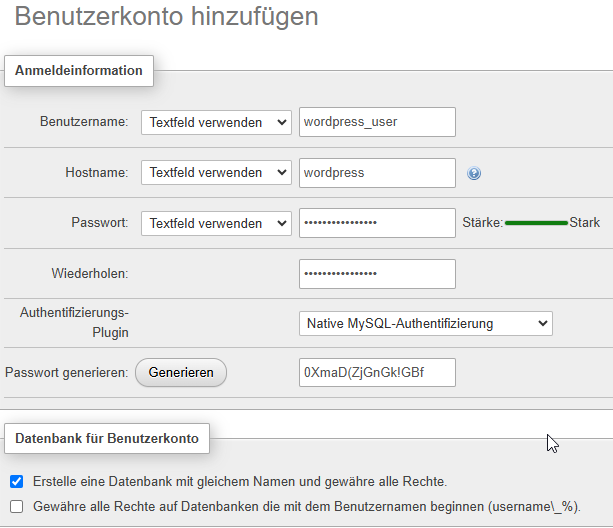
Anschließend kann die Anleitung von WordPress weitergeführt werden.
WICHTIG: Die Datenbank Server ist über den Hostnamen db-mariadb oder db-postgresql erreichbar und kann von jeden Container im db-net Netzwerk angesprochen werden.
In phpMyAdmin ist es empfehlenswert immer den Hostnamen des Container zu nutzen welcher darauf zugreifen darf, sollte dies nicht funktionieren, kann auch als hostname % benutzt werden.
Im Beispiel habe ich “wordpress” als Hostname benutzt, da der Container wordpress den Hostname “wordpress” bekommen hat

Achtung mit Version 18 haben sich die Pfade geändert
– ${ABSOLUTE_PATH}/data/postgresql:/var/lib/postgresql/data
mit
– ${ABSOLUTE_PATH}/data/postgresql:/var/lib/postgresql
ersetzt werde
Hallo zusammen,
Die Anleitung liest sich sehr einfach, vielen Dank für eure Mühe, wie immer. Allerdings habe ich noch folgende Nachfrage: ich habe inzwischen einige Stacks mit ihren jeweils eigenen Datenbank-Containern am Laufen. Gibt es irgendeine halbwegs einfache Möglichkeit, diese auf die hier vorgestellte Lösung zu migrieren?
Und zusätzlich, ich habe natürlich in guter Manier immer ein ganzes Backup der Ordner, in denen meine Container leben, aber so etwas kritisches wie eine zentrale Datenbank würde ich gerne noch zusätzlich sichern. Es gibt dafür bestimmt eine sinnvolle Lösung, aber ich weiß halt nicht wie.
Viele Grüße
Hi,
unter was ist die MariaDB erreichbar intern?
Portainer gibt aus10.10.0.2 das passt aber nicht.
Hallo,
danke für die Anleitung, mir sind allerdings einige Fehler aufgefallen.
dafür muß die Datei: /opt/containers/traefik-crowdsec-stack/compose/traefik.yml so angepasst werden
vorher
- ${ABSOLUTE_PATH}/data/traefik/.htpasswd:/etc/traefik/.htpasswd - ${ABSOLUTE_PATH}/data/traefik/certs/acme_letsencrypt.json:/etc/traefik//acme_letsencrypt.jsonnachher
- ${ABSOLUTE_PATH}/data/traefik/.htpasswd:/etc/traefik/.htpasswd - ${ABSOLUTE_PATH}/data/traefik/.htpasswd-datenbanken:/etc/traefik/.htpasswd-datenbanken - ${ABSOLUTE_PATH}/data/traefik/certs/acme_letsencrypt.json:/etc/traefik//acme_letsencrypt.jsonIn der docker-compose scheint ein Fehler beim image für phpmyadmin zu sein:
Anstatt:
image: ui-phpmyadmin
müsste es wohl eher:
image: phpmyadmin:phpmyadmin
heissen – oder?
Zudem existiert das Network “db-net” ja nicht per default bzw. sollte doch erst mit dieser Konfig angelegt werden, kann also nicht als “external” konfiguriert werden – oder?